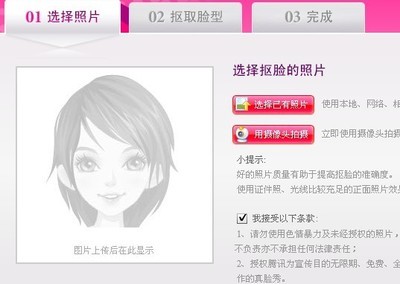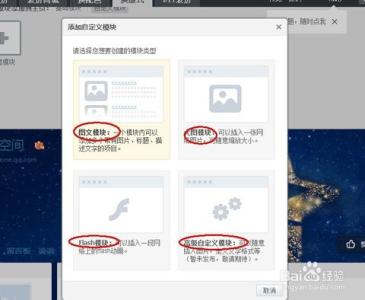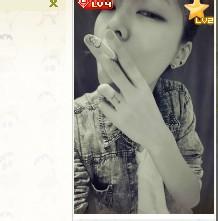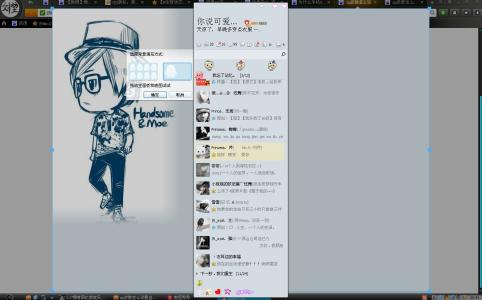QQ秀怎么自定义图片,用QQ秀图片来展现自己的形象。通过QQ秀里面大的自定义图片功能就可以了,我们可以上传自己电脑里的图片,也可以使用QQ空间上的图片。
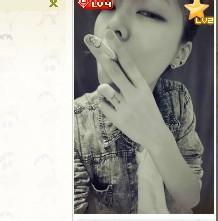
注意:这个自定义QQ秀图片是收费的哈。
QQ秀图片怎么自定义――工具/原料QQ秀图片怎么自定义QQ秀图片怎么自定义――QQ秀图片怎么自定义
QQ秀图片怎么自定义 1、
在QQ秀首页,我们直接点击导航上的图片秀,如下图所示。
QQ秀图片怎么自定义 2、
然后我们点击上传照片,如下图所示。
QQ秀图片怎么自定义 3、
这里可以从电脑里上传,或者使用QQ空间里的照片,点击从电脑中选择,如下图所示。
QQ秀图片怎么自定义_自定义qq秀
QQ秀图片怎么自定义 4、
选择好喜欢的图片,点击打开,如下图所示。
QQ秀图片怎么自定义 5、
上传图片成功后,编辑好了,我们先点击预览,然后在点击保存,如下图所示。
QQ秀图片怎么自定义 6、
点击保存后,弹出制作失败对话框,这是因为我们没有开通会员,你可以点击开通红钻,如下图所示。
QQ秀图片怎么自定义_自定义qq秀
QQ秀图片怎么自定义 7、
点击后,跳转到付款界面,付款成功后,成为红钻用户,就可以成功保存QQ秀图片了,如下图所示。
QQ秀图片怎么自定义――注意事项本人的经验是实实在在的经历实践过的。如有帮助到您请给我投上一票或分享给有需要的朋友。如果和你操作的不一样请注意看本验的细节部分是不是和你的一样。如果您有不同看法意见的请留言本人非常乐意与您交流
 爱华网
爱华网